اضافه کردن امضا در ورد – به زبان ساده + فیلم آموزشی رایگان
اضافه کردن امضا در ورد (Word) یک روش موثر برای شخصیسازی اسناد، خصوصاً نامهها و قراردادها است. در همین راستا، اگر میخواهید اقدام به درج امضا در اسناد ورد بکنید، با ما همراه باشید تا روش آن را در این مطلب بیاموزید.


فیلم آموزشی اضافه کردن امضا در Word
چندین روش برای اضافه کردن امضا در ورد وجود دارد. میتوانید یک «خط امضا» (خطی که امضا به صورت دستی روی آن درج میشود) برای امضای سند پس از پرینت اضافه کنید؛ همچنین این امکان را دارید یک امضای دیجیتالی به سند ورد اضافه کنید و یا امضای دستنوشته خود را به صورت یک تصویر به آن بیافزایید.
- مقاله پیشنهادی: آموزش ساخت ebook — چطور یک کتاب الکترونیکی بسازیم؟
افزودن خط امضا در ورد
خط امضا فضایی در سند ورد ایجاد میکند که شما یا فرد دیگر میتوانید پس از پرینت گرفتن سند، در آن محل امضای خود را بزنید. اگر قصد دارید سند ورد را پرینت بگیرید، افزودن خط امضا احتمالاً آسانترین روش برای اضافه کرد امضا به آن محسوب میشود.
برای افزودن خط امضا به سند ورد، به منوی Insert > Signature Line بروید. این آیکون در بخش Text نوار منوی ریبون ورد قرار دارد.
در کادر Signature Setup که ظاهر میشود، جزییات امضا را پر کنید. همچنین میتوانید در این کادر نام، عنوان، نشانی ایمیل و امضاکننده را وارد نمایید. این فرد میتواند خود شما یا هر فرد دیگری باشد. علاوه بر آن میتوانید دستورالعملهایی برای امضاکننده اضافه کنید. زمانی که آماده شد، روی OK کلیک کنید تا خط امضا درج شود.
زمانی که گزینههای امضا را تأیید کنید، یک خط امضا به همراه یک علامت ضربدر برای نشان دادن محلی که باید امضا شود به سند اضافه میشود.
اکنون میتوانید آن را در موقعیت مناسبی در صفحه قرار دهید. در ادامه میتوانید سند را پس از پرینت کردن در این محل امضا کنید. در صورتی که سند را در قالب فایل DOCX ذخیره کنید، میتوانید امضای دیجیتال را نیز در این مرحله به سند اضافه نمایید.
افزودن امضای دیجیتال به ورد
برای اضافه کردن امضای دیجیتال به ورد، باید از دستورالعملهای فوق پیروی کرده و ابتدا یک خط امضا اضافه کنید. همچنین باید یک گواهی امنیتی برای امضا اضافه کنید. اگر گواهی امنیتی ندارید، باید یکی از آنها را از شرکتهای معتبر در این حوزه (+) تهیه کنید. به طور جایگزین، میتوانید گواهی دیجیتال خاص خود را با ابزار Selfcert که در پوشه نصب آفیس مایکروسافت وجود دارد تولید نمایید.
فایل Selfcert.exe را در پوشه نصب آفیس پیدا کنید و روی آن دابل کلیک کنید تا باز شود.
در ابزار Selfcert یک نام برای گواهی امنیتی در کادر Your Certificate Name وارد کرده و سپس روی OK کلیک کنید تا ایجاد شود.
زمانی که گواهی امنیتی نصب شد، به سند ورد بازگردید و روی خط امضا دابل کلیک کنید.
در کادر Sign که ظاهر میشود، نام خود را وارد کرده و روی Select Image کلیک کنید تا یک تصویر از امضای دستنوشته ظاهر شود. روی Sign کلیک کنید تا امضای دیجیتال به سند ورد اضافه شود.
زمانی که مراحل بالا را تائید کردید، سند تأیید میکند که امضا اضافه شده است. اگر سند را پس از امضا کردن ویرایش کنید، امضای دیجیتال نامعتبر میشود و باید آن را مجدداً امضا کنید.
اضافه کردن تصویر امضا به ورد
اگر ترجیح میدهید که امضای دستنوشته خود را به سند اضافه کنید، میتوانید یک تصویر یا کپی اسکن شده از امضای خود تهیه کرده و آن را روی رایانه آپلود کنید. در ادامه آن را مانند یک تصویر در سند وارد کرده و در موقعیت مناسب در صفحه قرار دهید.
به این منظور به منوی Insert > Pictures بروید تا تصویری را به صورت دستی در سند وارد کنید. همچنین میتوانید روی خط امضا دابل کلیک کرده و سپس گزینه Select Image را برای درج تصویر روی خط امضا کلیک نمایید:
در کادر منوی From a File فایل تصویر امضای خود را انتخاب کنید. در این جا روی Sign کلیک کنید تا تصویر را روی خط امضا درج نمایید. زمانی که آن را درج کردید، فایل تصویر شامل امضا بالاتر از خط امضا درج میشود.


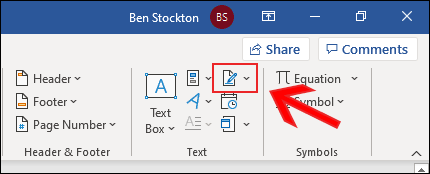
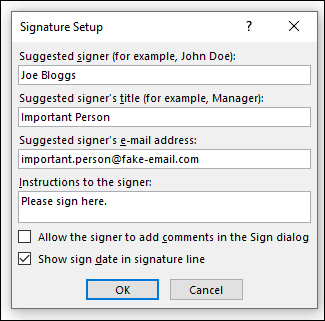
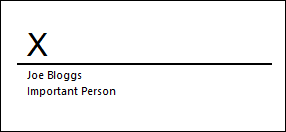


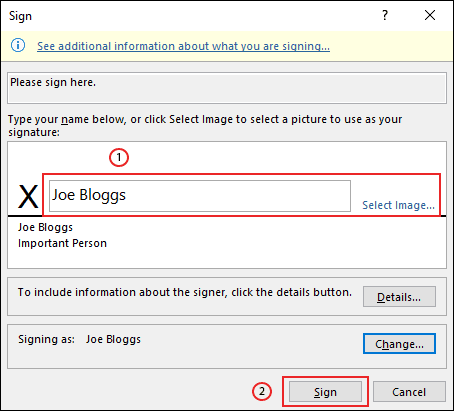
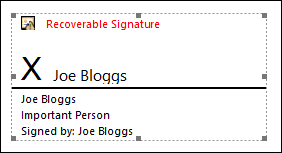
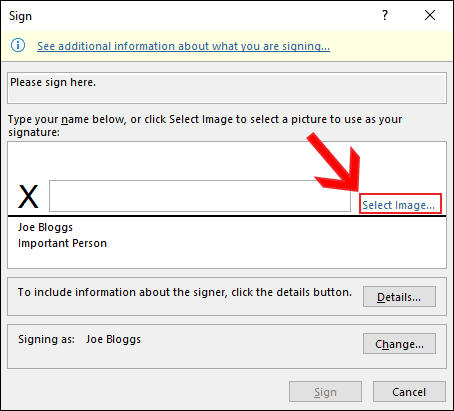
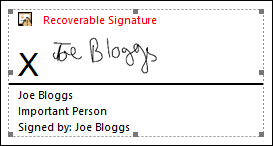











عالی بود. سپاس
عالی
بسیار بسیار عالی بود.
سلان، وقت به خیر، من متنی دارم که باید توسط سه نفر امضا بشه، اولین نفر که امضا می کنه، دیگه قابل ادیت کردن نیست، چه روشی باید به کار ببرم؟
تشکر
سلام ممنونم از آموزش مفیدی که دادید،من میخوام تاریخ امضا شمسی بشه ،امکانش هست راهنمایی بفرمایید
زیاد توضیح میده